云阅读IPAD3.0设计总结交互篇
时间:2014-10-19任务流程的简化和细化
云阅读iPad新版增加了本地书上传云端同步,通过这个功能,用户可以吧自己的本地书上传到多端查看,还可以资源共享,结交书友。在手机端上,这个功能已经上线有一段时间了,这次在iPad上进行了一些重设计。分析整个任务流程,大致上包含以下一些步骤:

iPad的空间比较大,我们首先考虑是不是可以对流程做一些简化。从数据上可以得出用户使用Wifi传书的占大多数,我们根据用户的使用情景,合并了1、2两个步骤的页面,在上传书区域着重突出了Wifi传书,当PC端开始传书该区域就会变成上传的进度列表,下面是手机端和iPad端的界面对比:
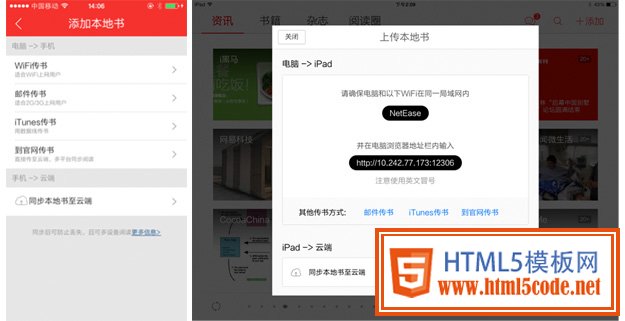
在云端同步页面中,我们使用了矩阵列表,以便显示更多书籍,初始状态时顶部的操作栏显示上传总数和全选按钮,在同步开始时该区域会变成进度条,显示上传的总进度。这样的状态切换比较好地节省了空间,用户也会容易理解。
完成了对流程主要页面的交互设计,工作还远远没有完成。结合用户在iPad上使用云阅读的场景,我们在上传书页面也添加了云同步入口。还有一些不容忽视的细节,比如整个任务流程中会出现的一些特殊状态,上传本地书的各种显示情况,都需要在交互稿中一一去定义。
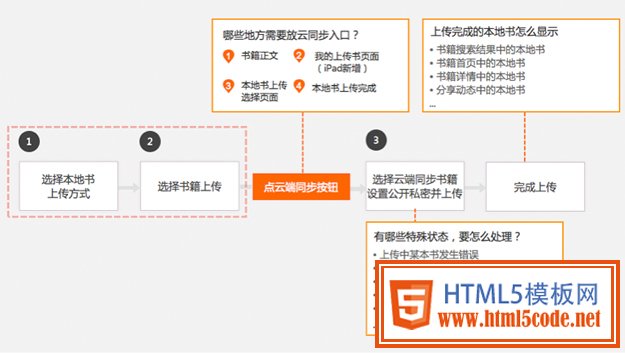
从任务设计的角度上来说,本地书上传同步的流程并不算复杂,但是思考下来,要注意的问题还不少,除去步骤本身的优化考虑,关键页面的内容布局,特殊状态的处理等每一个小点都会影响到整个流程的使用体验。
给交互找点感觉
在交互层面,我认为,动效设计是落实情感化设计的重要环节。在介绍具体的实践之前,想回到开头的话题稍稍深入一下。我们已经知道要带来更好的体验,产品要能很好地照顾用户情绪、引导用户注意。Trevor曾提出过用户注意力与情绪的模型,帮助我们认识这其中的关键影响因素:
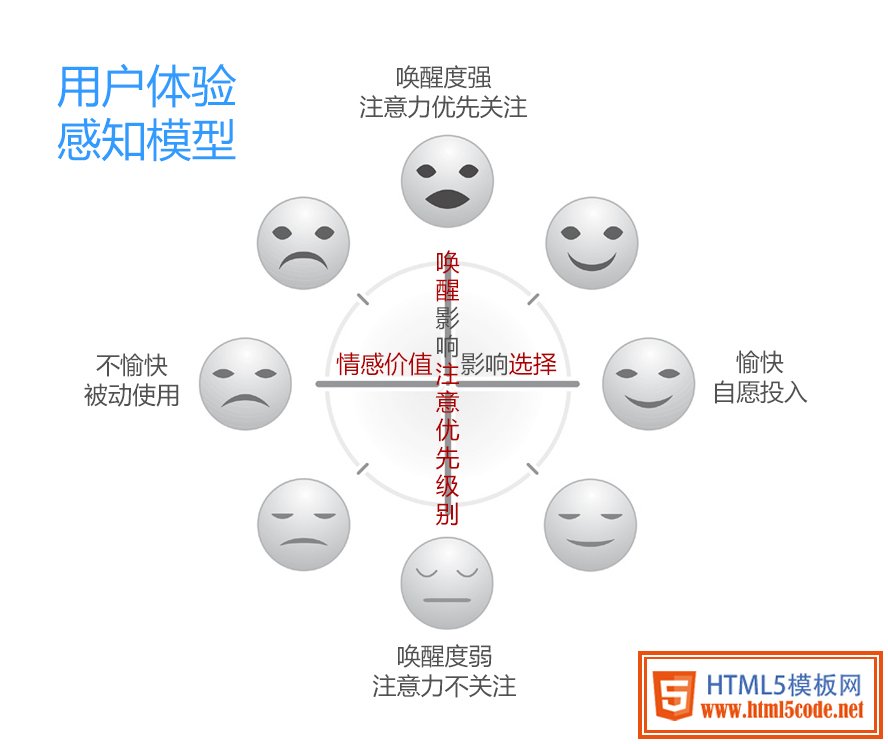
而通过恰如其份的交互动画,产品可以在需要主导的时候唤起用户的注意力,在需要保持用户专注于任务的时候,流畅操作,减少消极情绪。在云阅读iPad3.0中,我们丰富了过渡动效,并尝试了新版本引导动画,希望为你的阅读体验带来一些额外的乐趣.
A.明确层级线索
在阅读圈中,用户打开分享的文章,可以点评论头像进入他人主页,相关详情,甚至另外的文章。我们设计了一致的动画,每一个新打开的页面都会从下往上覆盖前面的页面,让人感觉像一张张的报纸盖上去,堆叠起来。通过这种方式,我们直观地让用户感受到一种层级关系,避免了用户在复杂的嵌套关系中迷失。在原型表现上,我们使用Axture制作了可交互的动画原型,让工程师在开发的过程中很方便地随时查看对照。
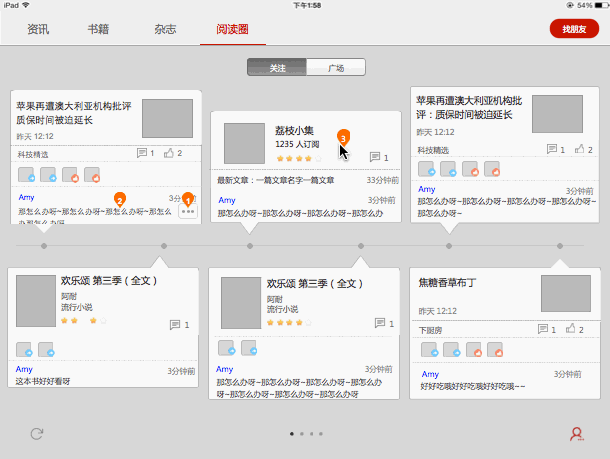
B. 连贯操作
在浏览阅读圈的时候,想去评论或回复是一个很常见的使用场景,我们希望这个过程能为阅读圈增加互动性,但又不要太过打断用户的浏览过程。在这里,加入了一个动画,点击更多按钮或用户评论,该条分享块会展开弹出,轻点其他区域就可以返回之前阅读圈位置,比较好地解决了这个问题。
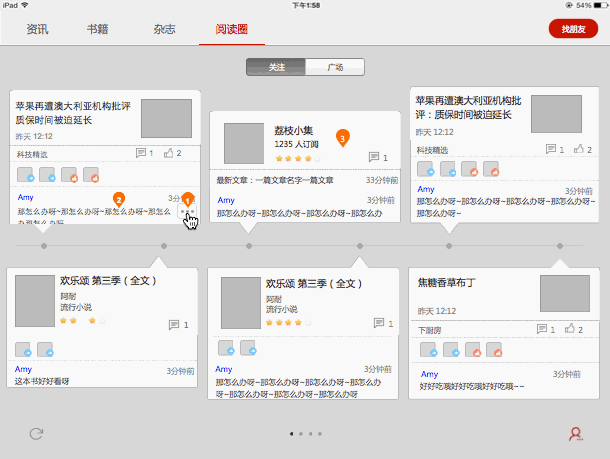
C. 轻巧过渡
新版本中的社交分享,在选择完分享渠道后会上下翻转出分享输入页面。从水平到垂直的翻转过程,让分享输入有一种亮相的感觉。动画区分了任务阶段,也解决了前后页面高度不一过渡不平滑的尴尬,带来了一定的趣味性。这个动画我们使用AE完成动画原型的,AE完善的3D功能让效果表现变得很简单。
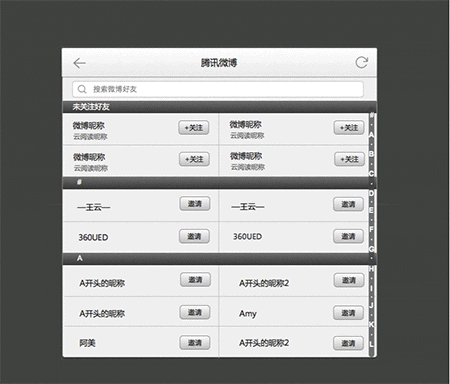
D. 营造气氛
第一次打开新版本,你可能会注意到我们的动画引导:春花烂漫的模糊背景上,iPad里的封面图徐徐划开,露出全新的首页,代表丰富内容和社交分享的图标从后面弹出扩散;云端同步介绍,多个设备流畅地划入,悄悄升起的一朵小云里,云同步示意图标在转圈;阅读圈介绍,Ui元素和图形元素从屏幕的顶部和底部弹上来聚拢,带出底部的登录按钮。加了动画,原来比较死板的新手引导变得更有生命力了,希望看到的你能会心一笑,感受到我们的诚意。
点我看iPad3.0动画引导视频
在这里,顺便给大家介绍一款新工具。这个跟随手指的交互动画原型是使用以下工具完成的:
Adobe animate CC是adobe 推出不久的交HTML5动画工具,可以加入各种动画效果、交互动作并输出网页格式的动画。作为一个还在完善中的工具,它的特点是上手简单,导出的动画格式方便查看,内置的缓动曲线和交互效果也比较丰富,能满足快速制作原型的需求。下面是我们新版本引导的设计源文件截图:
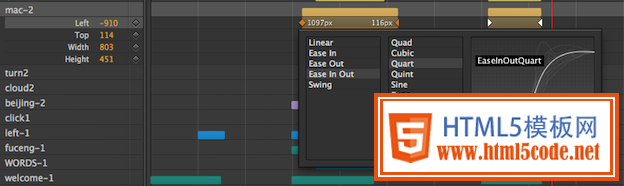
小结
云阅读iPad3.0上线前,我们做了一些用户访谈和可用性验证,用户对于这个版本的使用感受和品牌印象如下:信息丰富、功能完善、交互操作便捷有新意、视觉简洁清新、看内容很舒适 。这与我们的设计初衷是相符的。在访谈的老用户中,有80%表示期待新版本早日上架,会第一时间更新。而上线之后的口碑也让设计的理念和预期得到了验证,下面是App Store 上的部分用户评论截图:
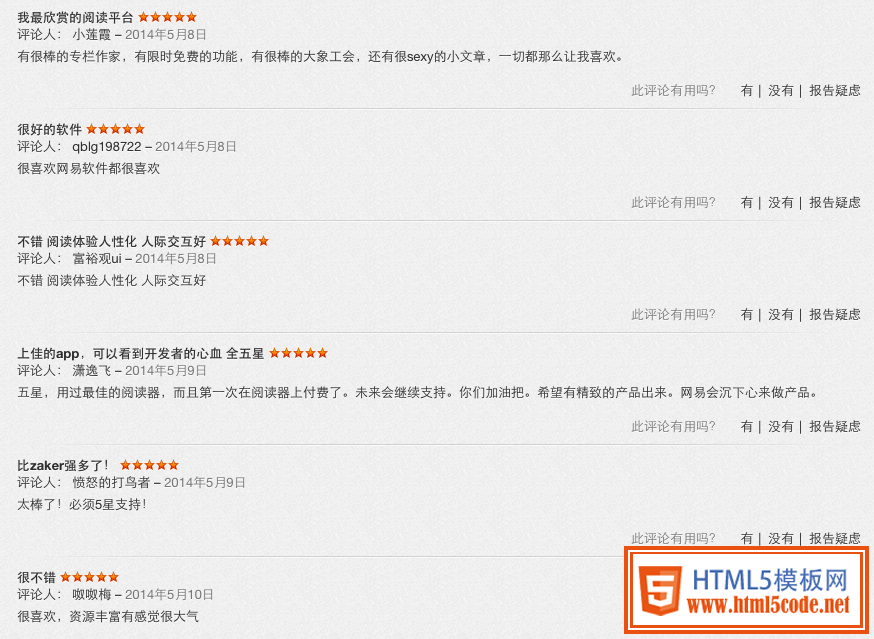
相关文章
 HTML页面跳转及参数传递问题这篇文章给大家详细介绍了HTML页面跳转及参数传递问题,需要的朋友参考下吧
HTML页面跳转及参数传递问题这篇文章给大家详细介绍了HTML页面跳转及参数传递问题,需要的朋友参考下吧 纯css实现照片墙3D效果的示例代码这篇文章主要介绍了纯css实现照片墙3D效果的示例代码,可以实现鼠标经过图片实现改变,具有一定的参考价值,感兴
纯css实现照片墙3D效果的示例代码这篇文章主要介绍了纯css实现照片墙3D效果的示例代码,可以实现鼠标经过图片实现改变,具有一定的参考价值,感兴 纯 Css 绘制扇形的方法示例本篇文章主要介绍了纯 Css 绘制扇形的方法示例,小编觉得挺不错的,现在分享给大家,也给大家做个参考。一起跟随
纯 Css 绘制扇形的方法示例本篇文章主要介绍了纯 Css 绘制扇形的方法示例,小编觉得挺不错的,现在分享给大家,也给大家做个参考。一起跟随 一份纯CSS loading动画效果代码示例本篇文章主要介绍了一份纯CSS loading效果代码示例,小编觉得挺不错的,现在分享给大家,也给大家做个参考。一起跟
一份纯CSS loading动画效果代码示例本篇文章主要介绍了一份纯CSS loading效果代码示例,小编觉得挺不错的,现在分享给大家,也给大家做个参考。一起跟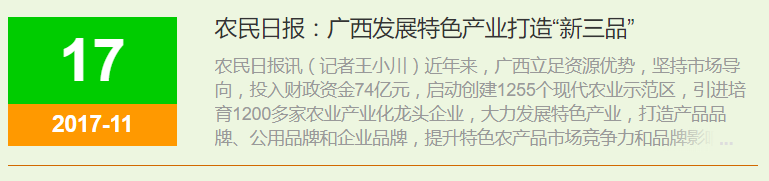 css 实现文字过长自动隐藏功能这篇文章主要介绍了css 实现文字过长自动隐藏功能,需要的朋友可以参考下
css 实现文字过长自动隐藏功能这篇文章主要介绍了css 实现文字过长自动隐藏功能,需要的朋友可以参考下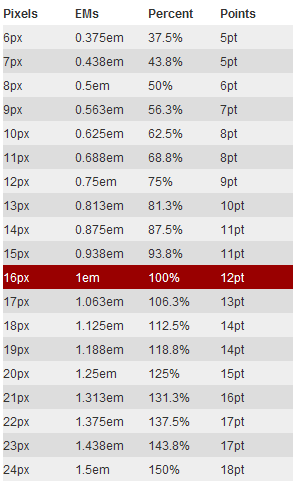 详解CSS3 rem(设置字体大小) 教程本篇文章主要介绍了详解CSS3 rem(设置字体大小) 教程,小编觉得挺不错的,现在分享给大家,也给大家做个参考。一起
详解CSS3 rem(设置字体大小) 教程本篇文章主要介绍了详解CSS3 rem(设置字体大小) 教程,小编觉得挺不错的,现在分享给大家,也给大家做个参考。一起